前回までにyoutubeの新規チャンネルの開設と初動画投稿まで完了した。
実際に作成してみてわかったことは、サムネイルが一番大切ということである。
なぜなら、ユーザが動画をクリックするかの判断基準はサムネイルのみだからである。
ということで、サムネイルを今日は作成しようと思う。
参考とするサムネイル画像
まずは、私がユーザの立場でクリックしたくなるような画像を集めてみる。
youtubeでlo-fiやbgm関連の動画のサムネイル画像をサクッと集めた。






これらが、私が興味関心を引いたサムネイル画像である。
共通点であるが、かわいい女の子、きれいな夜景 がかなり私としてはポイントにしている部分だろう。
ということで、これらを意識して画像を作成する。
サムネイル画像を作成してみた
先ほどの既にあるyoutube動画のサムネイル画像を元にして、私オリジナルの画像をAI生成する。
いつものようにPixAIを作成し、プロンプトを工夫しつつ作成する。
まぁプロンプトに関しては、PixAIで画像からプロンプトを自動生成できるので、それを利用したわけだが。
2時間ほどかけて、力作を作成した。







これらがサムネイル画像だったら、私は少なくともクリックする。
意外と白黒のモノクロ感もいい味を出している。
これらの画像にいい感じの文字を入れて、クリックを誘導させたいと思う。
画像への文字入れ
そもそもサムネイル画像の作成方法については知識0である。
ということで、いつものようにyoutube動画で参考になりそうな動画の手順をそのままやる。
「youtube サムネイル 作成方法」という感じで検索して、以下の動画が見つかった。
クリック率が10倍にできるようだ。
クリック率をあげる方法は以下の5つのようだ。
1.顔を大きく表示させる
人の写真のほうが文字だけよりもクリック率は高いようだ。まぁなんとなくはわかる。
2.文字を大きくする
インパクトのある文字を入れる。10文字以下にするといいようだ。
フォントや色使いもポイントのようだ。統一感があるといい。
3.メインとなるキーワードの画像を一ついれる
画像の選定は1つのみにしたほうがよいらしい。
視聴者が求めている画像を選ぶべき
4.タイトルをそのままサムネイルに書かない
サムネイルでインパクトを与えて、タイトルで説明を書く。
そのため、重複した内容だともったいない。
5.サムネイルでネタバレをしない
サムネイルでネタバレや答えがわかったら、
ユーザは満足してしまうので動画が見られない。
重要な部分はブラックボックス化することが大切である。
あらら、ここで動画が完了してしまった。
私が知りたかったのは具体的なサムネイルをどういうソフトを使ってやるのかという部分だったのだが。。。
気を取り直して、別のyoutube動画を探す。
こんどは↑コチラの動画を参考にしよう。
canvaを利用するらしい。
canvaはロゴ画像作成時に使ったことがある。
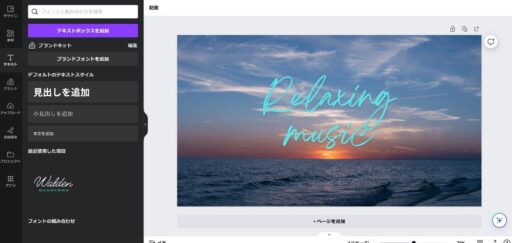
こんな感じでテンプレート画像に文字を入れる。
この文字フォントは、「Breathing」というらしいが結構いいフォントだと思う。
ということで、うまく連結させてサムネイル画像を作成した。

いやーいいですね、これは
次回のLofi動画のサムネイル画像ができあがった。